STAR Level1(セルフアセスメント)として、日本語での評価レポートの登録および公開を行うことができます。
以下、その目的、手順、方法、注意事項等について記述します。
目的
CSA Security, Trust & Assurance Registry(STAR)は、クラウドプロバイダのセキュリティレベルを公に公開し、ユーザがクラウドプロバイダを選定する際の判断に利用することができる環境を提供しています。その中で、STAR Level1(セルフアセスメント)は、クラウドプロバイダが、CSAが提供しているConsensus Assessments Initiative Questionaire(CAIQ)に基づいて独自に評価し、その内容をCSA STARのウエブサイトに公開します。これにより、クラウド利用者がクラウドプロバイダを選択するに際して、セキュリティ管理について確認するための情報として利用することができるようになります。
日本語での登録のメリット
CAIQの評価レポートは、日本語で登録することが可能です。登録手続きは、以下の手順のように英語で行う必要がありますが、CAIQの評価レポートの内容は日本語版CAIQを用いて作成し登録することができます。
なお、STAR Level1(セルフアセスメント)の登録は無料で行うことができます。
登録手続きの概要
- クラウドプロバイダは、日本語版CAIQを用いた評価レポートを作成し登録できます。ただし、登録用の情報(会社名、登録者など)は、英語になります。
- 登録(手続きおよび可否判定)は、CSA米国.の基準によります。
- 提供された日本語版CAIQ評価レポートは、日本語のままCSA米国のSTAR登録ページに公開されます。会社名等の登録情報は英語で記載されます。これにより、クラウドプロバイダのみならず日本の利用者も日本語で評価レポートを参照することができるようになります。
- CSAジャパンの「STAR登録情報」ページから、日本語で公開を行ったクラウドプロバイダの情報、および、CSA米国のSTARページへのリンクを行います。なお、CSAジャパンのSTARページからは、本手続きで登録を行ったものと、STAR2の認証を日本の認証機関を通して行ったものの両方の情報を公開します。
登録手順
注意: STAR Registryでは、英語版CAIQと日本語版CAIQの両方を登録しなければならなくなりました。今までは、日本語版CAIQのみの登録が可能でしたが、現在は英語版CAIQと日本語版CAIQの両方の登録が必要となりましたのでご注意ください。
- Primary Document: 英語版CAIQ
- Supporting Document #1: 日本語版CAIQ
上記のように、日本語版CAIQの登録を行う際には、Primary Documentに英語版CAIQを、Supporting Document #1に日本語版CAIQを同時に登録してください。
日本語版CAIQと英語版CAIQの作成方法
- 日本語CAIQ評価レポートの作成
- CAIQ日本語版をダウンロードします。こちらからダウンロードしてください。
- ダウンロードしたEXCELシートで、編集を有効にしてください。
- 「CAIQv4.0.3」のシートに行きます。
- カラムMの「language」フィルターで「JP」のみが表示されるようにします。
- カラムC,D,E,Fに自己評価した結果を入力し、保存します。
- 以上で、日本語CAIQ評価シートが完成します。
- 英語版CAIQ評価レポートの作成
- CAIQ英語版をダウンロードします。まず、こちらのサイトに行ってください。こちらから、CCMとCAIQの両方をZIPしたファイルをダウンロードすることができます。
- ダウンロードしたCAIQv4.0.3のEXCELシートで、編集を有効にしてください。
- 上記1で作成したCAIQ日本語版のカラムCとDをコピーし、CAIQ英語版に貼り付けてください。
- CAIQ英語版のカラムEとFは記述しなくても大丈夫です。記述する場合には、英語で記述しなければなりませんので注意してください。
これで、CAIQ英語版とCAIQ日本語版が準備出来ましたので、以下のようにSTAR Registryへの登録を始めます。
- CSA本部の登録サイトに登録する手順
- CSA本部のSTAR登録サイトに行きます。サイトはこちらになります。
- 「Cloud Service Providers」が選択されている(青色になっている)ことを確認します。
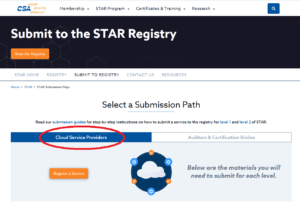
- 「Register a Service」をクリックし、「STAR Submission Form」のページに行きます。このページで、以下を入力してください。入力は、すべて英語でお願いします。
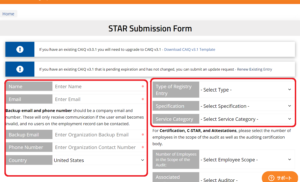
- Name: 登録者のお名前
- Email: ご登録者の会社のEmailアドレス。会社としての登録であることが明確になるように会社のEmailアドレスを入力してください。
- Type of Registry: プルダウンからSelfAssessmentを選択してください。
- Specification; プロダウンからCAIQを選択してください。
- Primary Document: 作成したCAIQ英語版のファイルを「参照」から選択してください。
(注意: ファイル名は英語にしてください。日本語が混じるとうまくいかない場合があります) - Supporting Document #1: 作成したCAIQ日本語版のファイルを「参照」から選択してください。
- Number of Employees in the Scope of the Audit: ここは画面の説明によるとセルフアセスメントの場合には不要のように読めますが、入力が必要のようです。プロダウンから社員数を選択してください。
- Humanizer: ここには英語の質問が表示されます。質問の回答を英語で入力してください。
(例:How many minutes are in an hour? -> 60) - これから下のチェックボックスについては、内容を確認したうえでチェックを入れてください。
- それから、CSAからの情報を送ってほしいかどうかを聞いていますので、YesかNoのどちらかをチェックしてください。
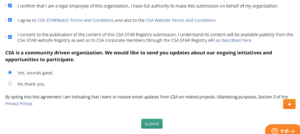
- 最後に「Submit」をクリックしてください。そうすると、以下のメッセージが表示されると同時に、指定したEmailアドレスにメールが送られてきます。
“Your STAR Submission has been successfully submitted. Please check your email for confirmation.” - 送られてきたEmailは、上記で入力していただいた内容の確認(Confirmation)になります。その内容で問題なければ、’Confirm Submission’を選択してください、問題がある場合には、rejectして、最初からやり直してください。
- ‘Confirm Submission’を選択すると、以下のSelect Organizationのウエブページにリダイレクトされます。
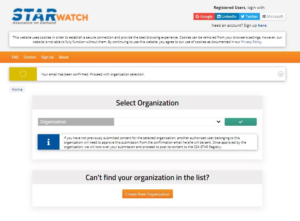
ここから先の手順は、最初に登録する場合(新規)と以前に登録している情報を更新する場合(再登録)で手順が違ってきますので、それぞれ説明します。
-
- 新規登録の場合
- フォームで、以下のように入力および選択を行ってください。こちらもすべて英語での入力になります。
- Select Organization: ここのプルダウンで自分の会社が登録されていないことを確認してください。そして、「create New Organization」をクリックしてください。以下のページに移りますので、入力してください。
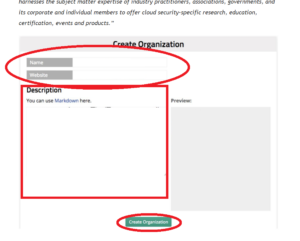
- Name: 会社名を入力してください。
- Website: 会社のホームページのURL
- Description: 英語で(最大300文字)会社の概要を入力してください。
- Select Organization: ここのプルダウンで自分の会社が登録されていないことを確認してください。そして、「create New Organization」をクリックしてください。以下のページに移りますので、入力してください。
- 「Create Organization」ボタンをクリックしてください。そうすると、cloud service selection にリダイレクトされます。
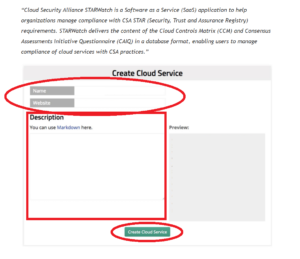
ここでは、以下を入力してください。- Name: 該当するクラウドサービスの名前。複数サービスがある場合には、列挙して下さい。
- Website: クラウドサービスに関するウエブサイトのURLを入力してください。あるいは、会社のホームページのURLを入力してください。
- Description; クラウドサービスの概要を英語で入力してください。
- 入力が完了しましたら、「Create Cloud Service」のボタンをクリックしてください。
- 以上で完了です。この後、CSA STARチームで内容を確認し、問題がなければSTAR Registryのウエブページに5日以内に掲載されます。内容に問題がある場合には、CSA STARチームからメールで連絡がいきますので、そのメールの指示に従ってください。
- フォームで、以下のように入力および選択を行ってください。こちらもすべて英語での入力になります。
- 再登録の場合
- フォームで、以下のように入力および選択を行ってください。
- Select Organization: ここのプルダウンで自分の会社を選択し、右にある✓ボタンをクリックしてください。
- Service selection formにリダイレクトされます。ここで再登録するラウドサービスを選択してください。
- Name: 該当するクラウドサービスの名前。
- Website: クラウドサービスに関するウエブサイトのURLを入力してください。あるいは、会社のホームページのURLを入力してください。
- Description; クラウドサービスの概要を英語で入力してください。
- 入力が完了したら、Create Cloud Serviceのボタンをクリックしてください。
- フォームで、以下のように入力および選択を行ってください。
- 新規登録の場合
以上です。
注意事項
- ここで記載している登録およびシステムは、すべてCSA米国の責任において運営されています。Terms & Conditions(適用条件、責任範囲等)を必ず確認してください。また、FAQに示されている制限事項、免責事項も確認しておく必要があります。
- 本件に関してCSAジャパンから公開する情報は、CSA米国で運用されているSTARサイトへのリンク情報で、登録内容に対する保証を行うものではありません。
- 登録用に提供される評価レポートの内容については、CSAジャパン、CSA米国とも責任を負いません。内容に関する責任はプロバイダにあります。
- CAIQの最新バージョンはV4.0.2です。V3.1の登録は、来年5月に終了となりますので、V4.0.2での登録をお願いします。
その他
ご質問等ございましたら、info @ cloudsecurityalliance.jp (@の前後のスペースを削除してください)にお問い合わせください。
以上
